Solidworks 2011 图文安装方法及破解教程
1.solidworks2011软件下载地址 https://www.jb51.net/softs/108004.html
打开solidworks2011的解压程序,在本例中以windows XP 32位的操作系统为例,说明如何安装solidworks2011的。64位的安装方法与此类似。
注意事项:
1. 在安装solidworks2011之前最好是将其他版本卸载掉(注意,不是必须的)
2. 如何断网安装?
第一步:解压完成后打开相应的文件夹,然后再双击下图所示的图标setup.exe启动安装程序
注意:可以使用虚拟光驱直接载入iso文件安装,也可以直接用压缩软件解压来安装。如果是用压缩软件解压的话,安装的程序所在地路径尽量的不要有中文字符。

第二步:选择“单机安装”如图:

第三步:输入序列号,点“下一步”,打开solidworks.v2011.sp0.0.fixed.cradk-22.10.2010-ssq 找到里面的readme!.txt(读我,很多人就是不读,里面写的很详细,只要一般的英文基础的都能看懂的,是在看不懂可以在线翻译一下!)随便复制一个序列号0001 0001 0736 0361 JK3Q HDJ3 ,粘贴到安装程序里面,然后继续下一步。如下图所示:

第四步:请求联网点“取消”,如图:

第五步:点击“产品”一栏后面的更改,把选择项目全部打开,这里要全部选择。否则有时候会丢失文件,到时候在破解的过程中会出现错误。
此处建议大家将文件解压到D盘或者其他空间比较大的磁盘,不建议解压到C盘。 最后安装完成以后,我们可以保留解压出来的文件,该exe文件可以直接删除。(二者保留其一即可)选择你要安装的位置,点“现在安装”,如图:

第六步:开始安装,这一步时间会有点长如图:

第七步:正在安装中请耐心等待!如下图所示:

第八步:安装完成点击“完成”退出,如下图所示:

第九步:一路“确定”,退出安装程序,如下图所示:


第十步:复制破解文件的setup文件夹,覆盖到安装路径替换你原来的:


第十一步:启动程序,如下图所示:

第十二步:接受许可认证,如下图所示:

第十三步:完成文件的安装,如下图所示:

新版的solidworks2011软件内存占用还是挺低的,如下图所示:

相关文章
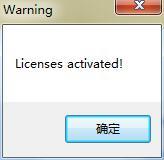
SolidWorks 2018 Premium 64位中文激活破解安装教程(附破解下载)
Solidworks2018是一款专业的CAM、CAE分析软件,Premium高级正式中文版,本文下面就带来了Solidworks2018中文破解版的安装方法,以及激活破解文件下载,希望对大家有所帮助2017-10-13 近日,有朋友问小编:SolidWorks 2017怎么安装?SolidWorks 2017怎么破解?针对这类问题,本文就为大家带来图文详细的SolidWorks 2017安装及破解步骤,欢迎大家前来参考2017-02-27
近日,有朋友问小编:SolidWorks 2017怎么安装?SolidWorks 2017怎么破解?针对这类问题,本文就为大家带来图文详细的SolidWorks 2017安装及破解步骤,欢迎大家前来参考2017-02-27solidworks2014怎么安装 solidworks2014破解安装图文教程
solidworks2014免费版是一款非常不错的3D设计、模拟、技术传播、产品数据管理和可持续性设计的一款软件,solidworks2014新功能更加的强大操作更加的方便,将易用性与广泛的2016-12-12- solidworks2016是由达索推出的全新3D设计软件,很多朋友不知道怎么安装solidworks2016破解版的,今天小编就为大家带来详细安装教程,一起看看吧2016-03-01
- solidworks2015免费版是达索系统全新发布的一款3d设计软件,基于3d体验平台增加云功能,界面更加的直观简洁,很多朋友不知道该怎么使用这款软件,今天小编就为大家带来solid2015-12-23
- 这篇文章以windows XP 32位的操作系统为例,说明如何安装solidworks2010的。64位的安装方法与此类似2013-09-30
- 这篇文章主要是介绍了solidworks 2012的安装方法及破解教程,需要的朋友可以参考下2013-09-30
SolidWorks 2013 中文版安装和破解注册图文教程(32/64位)
SolidWorks 2013是一款著名的三维机械设计系统,在新版的SolidWorks 2013中更加快速的各种工程视图,便捷而智能化的剖切视图,大大提供了设计师们的工作效率2013-09-25
SolidWorks PCB 2016 升级安装注册破解图文教程(附破解文件)
SolidWorks2016是一款全新发布的3d设计软件,SOLIDWORKS PCB 2016,将Altium的大功能和可用性与SOLIDWORKS的3D专业知识结合到一起,这里提供SolidWorks PCB2016安装教程,2017-08-10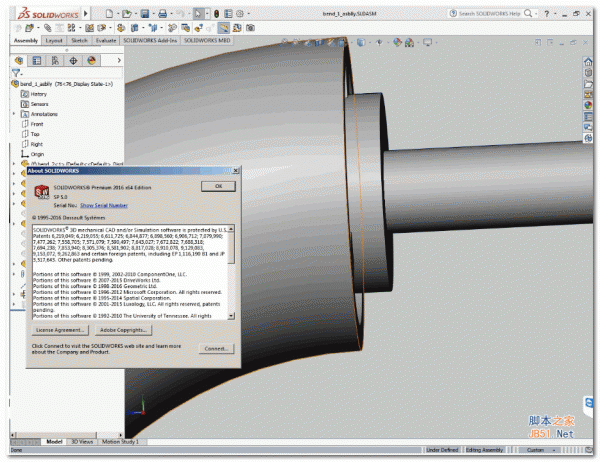
SolidWorks 2016 SP5.0中文破解版安装激活详细图文教程(附下载)
SolidWorks 2016 SP5.0是SolidWorks 2016的最后一个版本,可完美支持windows10系统,那么,SolidWorks 2016 SP5.0怎么安装?以及SolidWorks 2016 SP5.0如何破解激活?对此2018-04-30


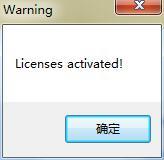


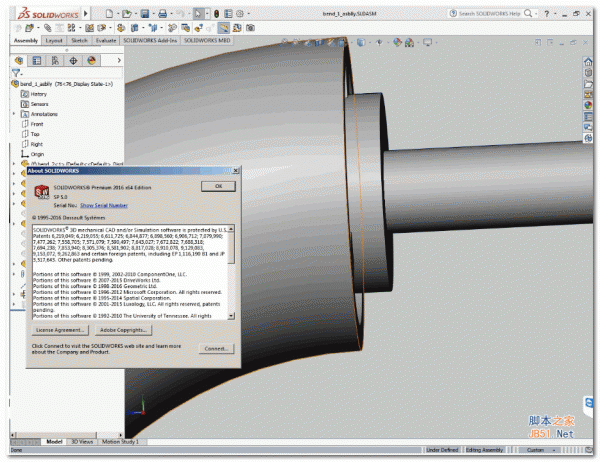
最新评论